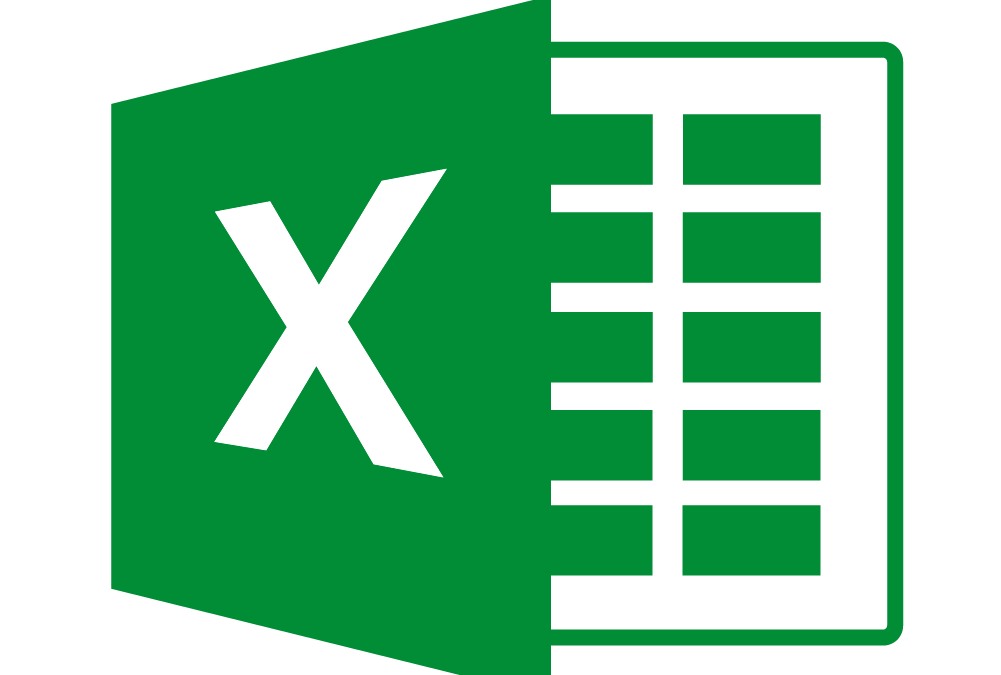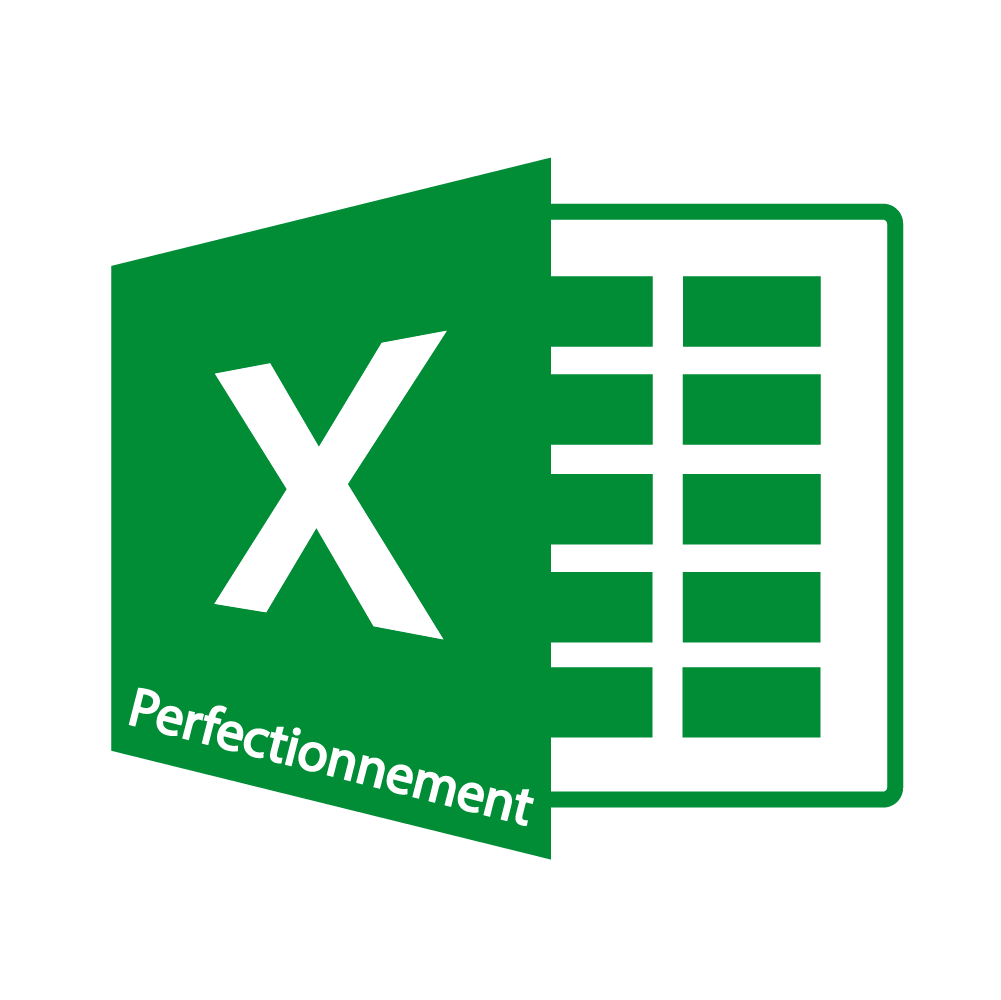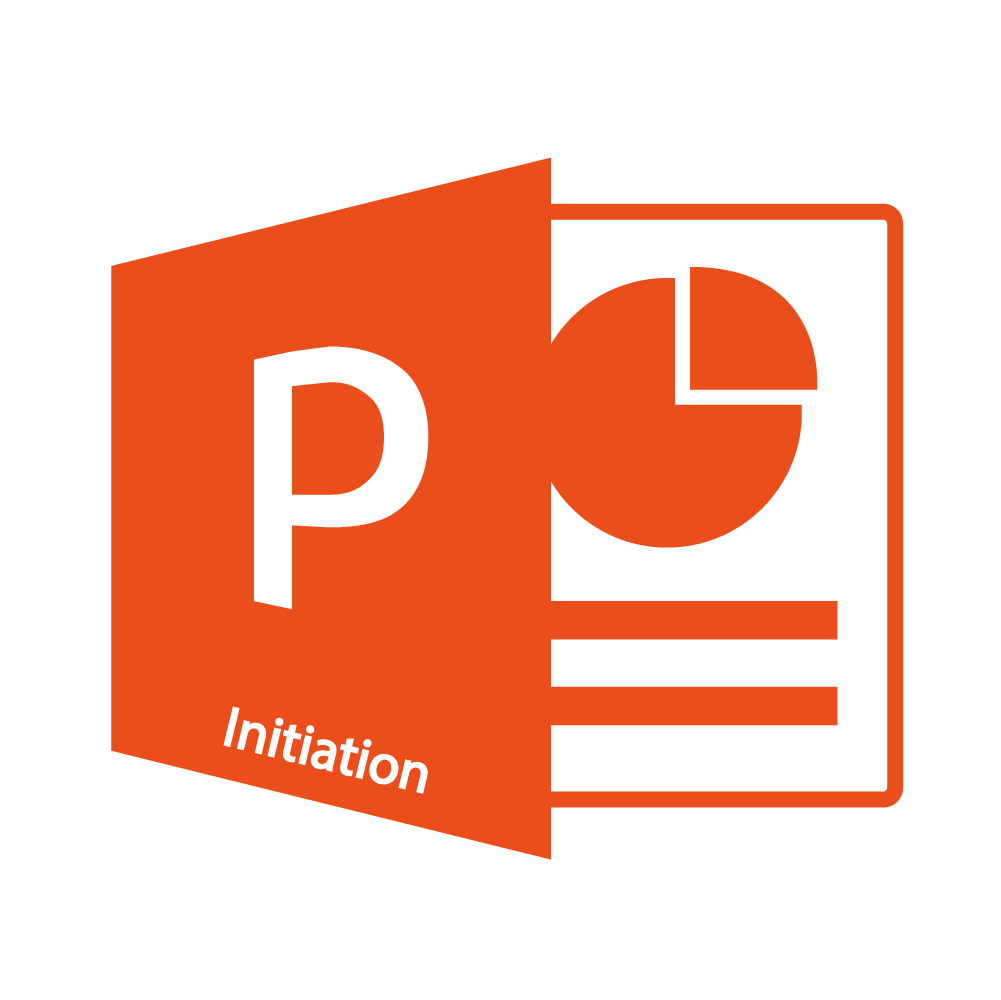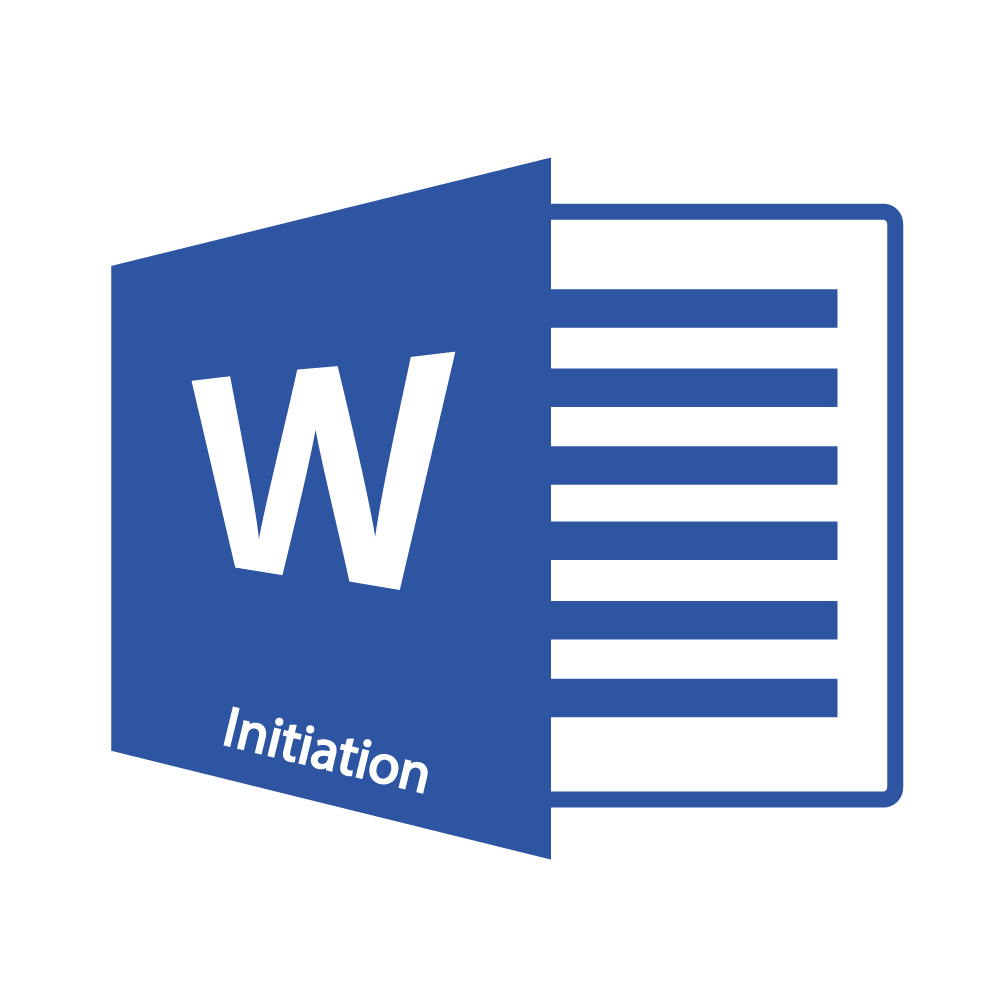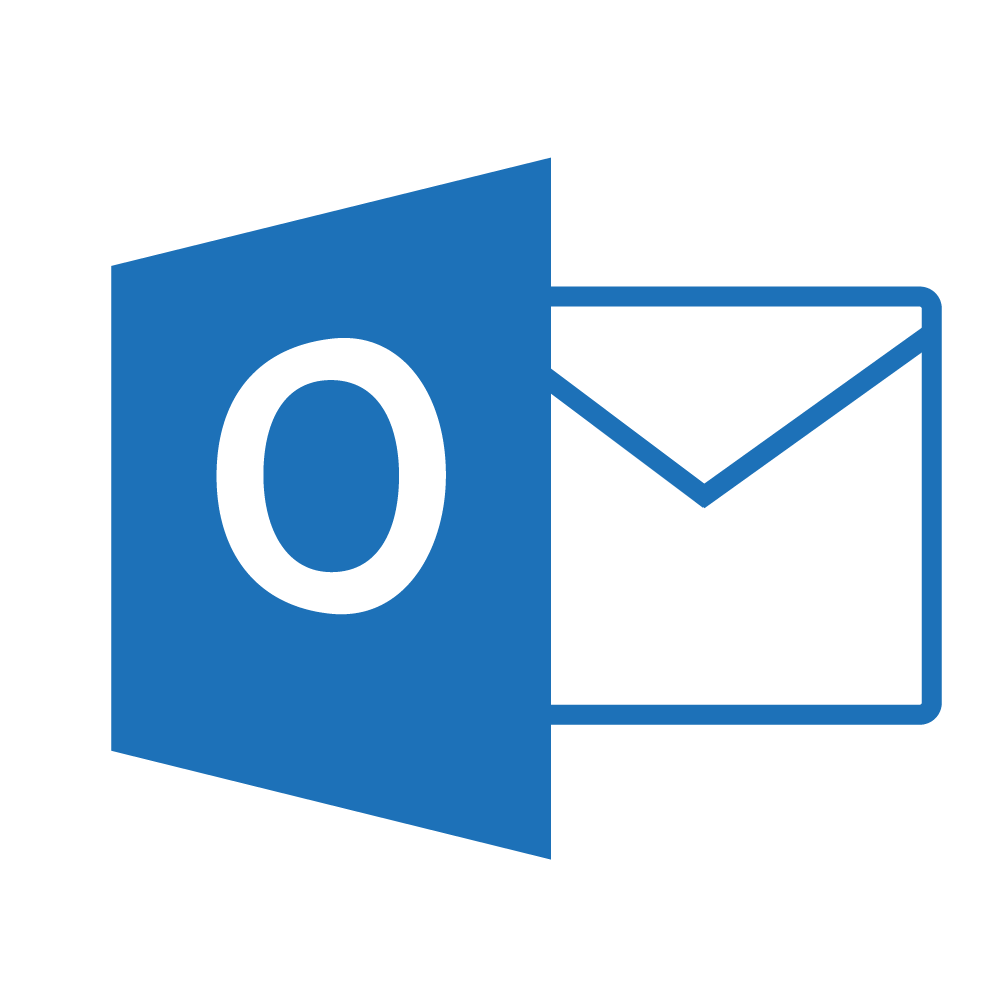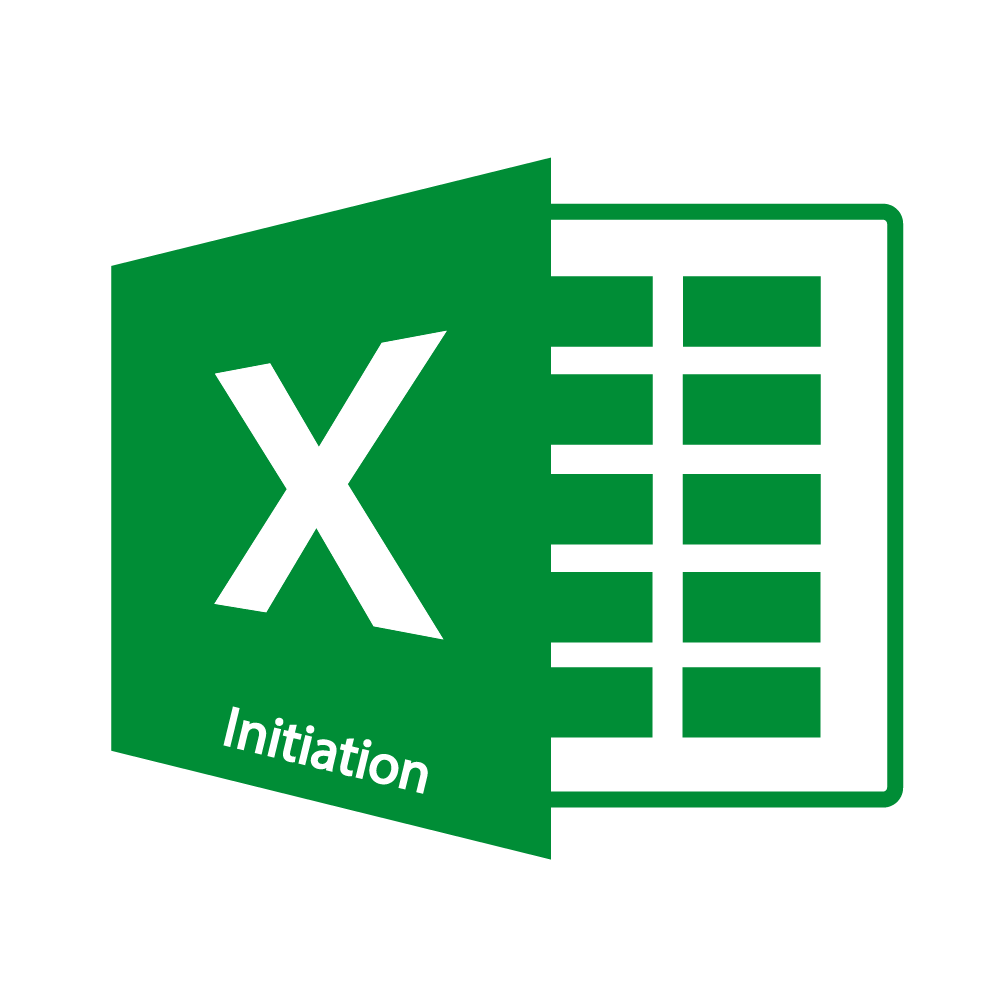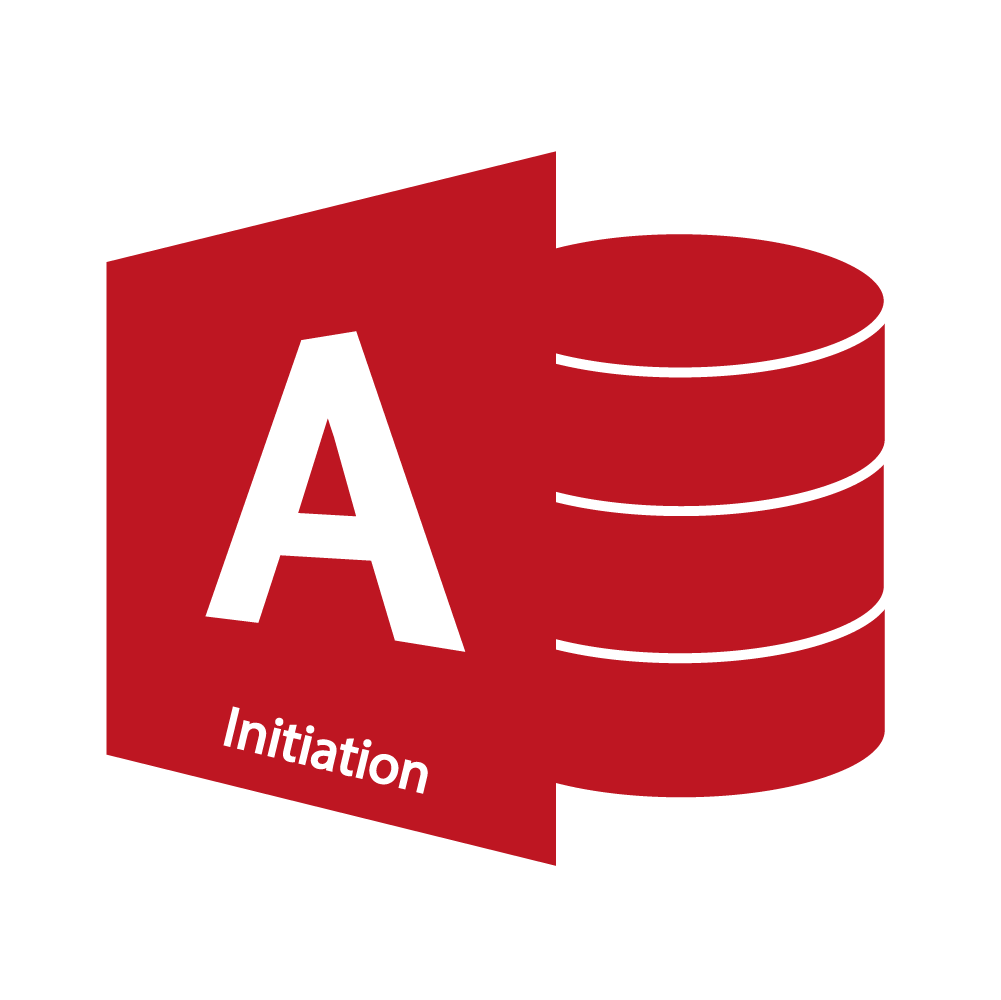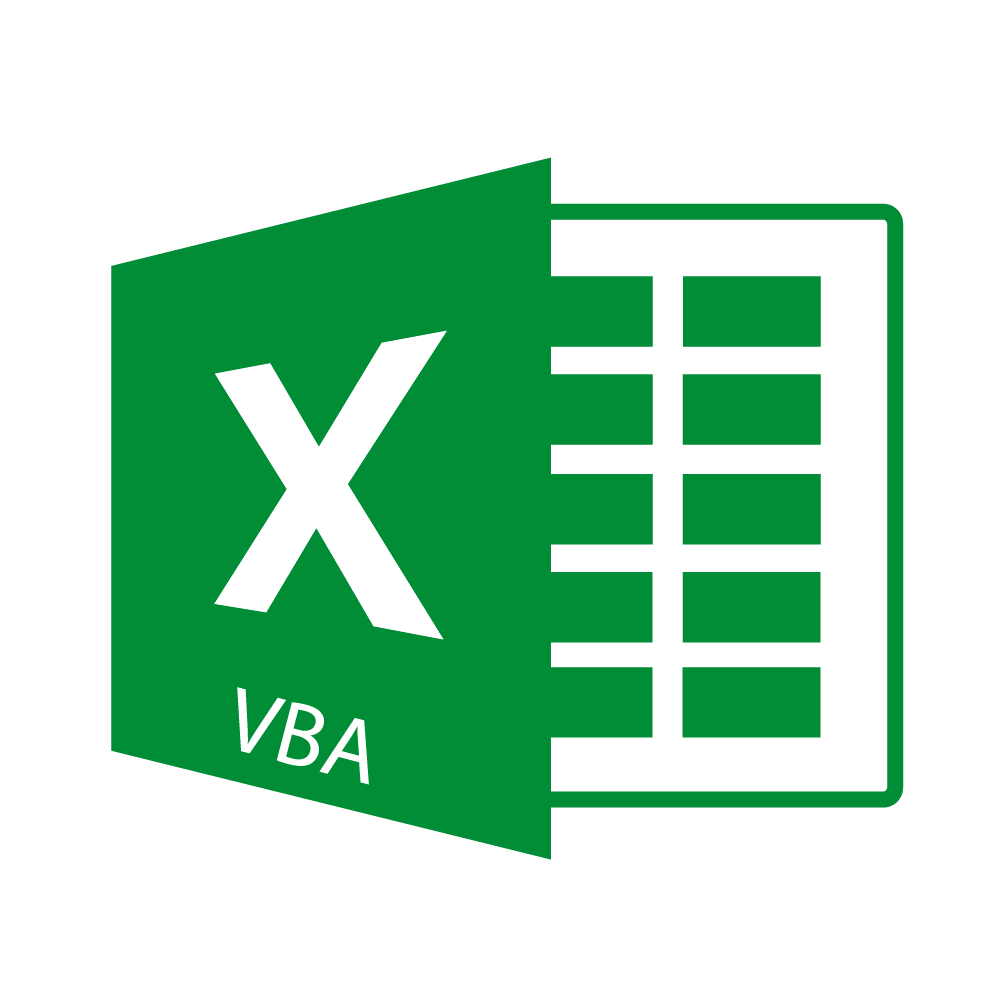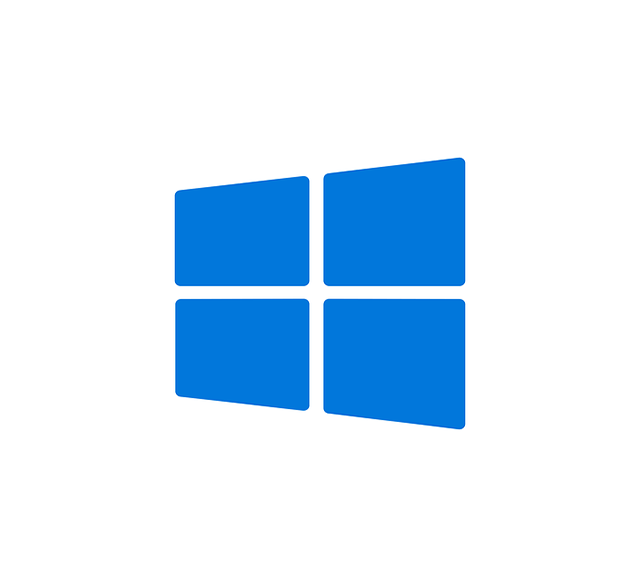Formation Pack Office – l’essentiel en distanciel
Apprenez à utiliser le Pack Office pour gagner du temps et être plus efficace
35 Heures
A partir de 2500 € HT
Apprendre les fondamentaux Word, Powerpoint, Outlook et Excel
Prérequis : Aucun
Au cours de cette formation Pack Office, nous allons aborder ensemble les thématiques suivantes
Word : Principes de base
- Découverte du traitement de texte
- Généralités sur l’environnement
Concevoir et modifier un document
- Déplacement du point d’insertion
- Affichage des caractères non imprimables
- Saisie de texte
- Annulation et rétablissement d’une action
- Déplacement et copie de texte
- Vérification orthographique et grammaticale
- Gestion d’un dictionnaire personnel
- Recherche de synonymes
- Fonctions de recherche et de traduction
- Recherche intelligente
- Statistiques et propriétés d’un document
Gestion de documents
- Ouvrir et enregistrer un document
- Envoyer par mail un document
- Enregistrer et envoyer par mail un document PDF
- Effectuer des actions rapidement avec la fonctionnalité « Dites-nous ce que vous voulez faire »
Mettre en forme du texte
- Gestion de paragraphes
- Sélection et suppression de texte
- Application d’un style rapide de la galerie
- Application d’un thème
- Mise en forme des caractères
- Couleur
- Casse
- Police
- Taille
- Retrait sur les paragraphes
- Alignement des paragraphes
- Espacement entre les paragraphes
- Interligne
- Bordure et arrière-plan
- Enumération et liste à puces
- Liste à puces personnalisée et liste numérotée
- Plusieurs niveaux dans une liste
- Saut de ligne
- Retrait négatif de première ligne
- Espace ou trait d’union insécable
- Insertion de caractères spéciaux ou symboles
- Espacement et position des caractères
- Ajouter des effets au texte
Insertion d’illustrations
- Insertion et positionnement d’une image
- Bibliothèque d’icônes
- Guides d’alignement
- Mise en page dynamique
- Positionnement et habillage d’une image
- Traçage d’un objet de dessin
- Dimensionnement / rotation / ajustement
- Déplacement d’un objet de dessin
- Mise en forme d’un objet de dessin
- Texte dans un objet de dessin / WordArt
- Capture d’écran
- Insérer des liens récents
Tabulation et tableaux simples
- Création et gestion des tabulations
- Tabulation avec points de suite
- Création d’un tableau simple
Mettre en page et imprimer un document
- Mise en page : orientation et marges
- Zoom d’affichage
- Mode liseuse
- Feuilleter des pages
- Mise en page dynamique
- Impression
- Saut de page
- En-tête et pied de page
- Numérotation des pages
- Gestion des sauts de pages automatiques
- Aperçu avant impression
Powerpoint : l’environnement
- Découvrir l’écran de travail, utiliser et gérer ruban/onglets/barre d’outils
- Utiliser les différents modes d’affichage
Gestion des fichiers
-
Ouvrir-enregistrer les différents types d’enregistrements (présentation-diaporama-PDFvidéo)
Créer des diapositives
-
Modifier mise en page et orientation
-
Utiliser les différentes dispositions
-
Gérer du texte
-
Utiliser des styles
-
Gérer des paragraphes
-
Créer des entêtes et pieds de page
Utiliser thème et arrière-plan
- Utiliser, modifier un thème
- Créer des arrière-plans
- Couleur, dégradé, texture
Insérer et gérer des objets
- Dessiner les formes dessin
- Insérer des images et des cliparts
- Gérer, créer, dupliquer, modifier, orienter, supprimer ces objets
- Insérer du son
- Insérer une vidéo
Insérer des effets de transitions
- Appliquer des effets de transitions
- Gérer le temps des transitions
Évaluation : Création d’une présentation animée (de type rapport d’activité) à reproduire
Utiliser le mode plan
-
Visualiser l’architecture du texte, déplacer des paragraphes
Créer des commentaires
-
Pages de commentaires et commentaires à l’intérieur d’une diapositive
Révision
- Vérifier de l’orthographe
- Utiliser le dictionnaire des synonymes
Insérer des objets
- Les tableaux
- Les graphiques
- Les smart arts (création, modification, suppression)
Utiliser des animations
-
Appliquer un effet d’animation, gérer les différents effets
Gérer l’impression
-
Imprimer des diapositives / des commentaires
Le diaporama
-
Naviguer dans le diaporama
-
Diffusion et présentation
Évaluation : Création d’un diaporama avec animation, transition et musique
Outlook : Appréhender et configurer les options d’Outlook
- Identifier les différences entre chaque version Outlook 2016/2013/2010.
- Connaître l’interface et la zone de travail.
- Personnaliser Outlook, les affichages.
- Maîtriser la nouvelle barre de navigation.
- Distinguer les options des messages et de la messagerie.
Gérer l’envoi et la réception des courriers
- Composer et mettre en forme un message.
- Utiliser la saisie semi-automatique des adresses.
- Paramétrer les options d’un message et sa signature.
- Insérer une pièce jointe, une signature, un élément ou un objet.
- Identifier les symboles de la boîte de réception.
- Répondre et transférer à partir du volet de lecture.
- Classer par expéditeur, par catégorie. Créer un dossier personnel et gérer l’ordre des dossiers.
- Copier, déplacer, archiver et supprimer des messages. Utiliser les outils de recherche.
Maitriser la gestion avancée de la messagerie
- Créer des règles de gestion automatique des messages.
- Utiliser les indicateurs de suivi et les codes couleurs.
- Maîtriser le gestionnaire d’absence avec messages ciblés.
- Nettoyer la boîte aux lettres.
- Connaître les fonctions rapides « QuickSteps ».
- Partager un dossier de messagerie.
Gérer son calendrier, ses contacts, tâches et notes
- Personnaliser l’affichage du calendrier.
- Créer un RDV, paramétrer la périodicité.
- Déplacer, supprimer, modifier la durée d’un RDV.
- Organiser une réunion, vérifier la disponibilité des participants.
- Partager un calendrier.
- Créer et gérer les contacts.
- Elaborer et assigner une tâche.
Excel : Découvrir Excel
- Découverte du tableur
- Généralités sur l’environnement
- Le ruban Fichier
- Ouverture d’un classeur
- Gestion des fenêtres
- Déplacement dans un classeur
- Saisie de données
- Modification du contenu d’une cellule
- Sélection et effacement de cellules
- Annulation et rétablissement d’une action
- Enregistrement d’un classeur
- La « Tell Me Box » : outil d’aide à la réalisation d’actions**
Réaliser les premiers calculs
- Saisie d’une formule de calcul
- Calcul d’une somme ou autre statistique simple
- Calcul d’un pourcentage
- Référence absolue dans une formule
- Copie vers des cellules adjacentes
- Copie vers des cellules non adjacentes
Présenter les données
- Formats numériques simples
- Police et taille des caractères
- Alignement des cellules
- Couleur des cellules
- Bordure des cellules
- Utiliser les thèmes et les styles pour la mise en forme
- Capture d’écran
Gérer les cellules
- Zoom d’affichage
- Le mode plein écran*
- Largeur de colonne / hauteur de ligne
- Insertion / suppression de lignes, de colonnes…
- Déplacement de cellules
- Copie rapide de la mise en forme d’une cellule
- Fusion de cellules
- Orientation
- Affichage de plusieurs lignes dans une cellule
- Copie de résultats de calcul
Imprimer et diffuser un classeur
- Mise en page
- Aperçu et impression
- Titres de colonnes / lignes répétés à l’impression
- Masquage des éléments d’une feuille
- Zone d’impression
- Saut de page
- En-tête et pied de page
- Présentation d’un tableau en ligne*
Présenter les chiffres avec des graphiques simples
- Outil d’aide au choix du type de graphique*
- Création et déplacement d’un graphique
- Styles et dispositions
- Sélection et mise en forme des éléments d’un graphique
- Modification des éléments texte du graphique
- Légende et zone de traçage
Utiliser des listes de données
- Création d’un tableau de type Liste de données
- Utilisation du remplissage instantané*
- Tris
- Filtres automatiques
- Calculs automatiques dans un tableau
Personnaliser les feuilles des classeurs
- Création d’un nouveau classeur
- Nom d’une feuille, couleur de l’onglet
- Insertion, suppression de feuilles
- Déplacement, copie et masquage d’une feuille
Mettre en place et utiliser des formules complexes
- Utilisation des fonctions conditionnelles SI, SIERREUR…
- Utilisation des fonctions RECHERCHEV, EQUIV et INDEX
- Utilisation des fonctions de DATE
- Imbrication des fonctions
- Gestion des noms
- Autres fonctions …
Créer, organiser et gérer des bases de données
- Structurer des données en liste
- Figer les titres d’un gros tableau (volets)
- Trier un tableau
- Utilisation des filtres automatiques (critères simples et personnalisés)
- Déclaration de tableau de données
- Utilisation de la commande Données > Convertir…
- Utilisation de la fonction « SOUS.TOTAL() »
- Organisation de la feuille pour les filtres avancés et utilisation
- Utilisation des fonctions de base de données (BDSOMMME, BDMOYENNE, …)
- Utilisation des fonctions de calculs dans les tableaux de données
- Utilisation des segments dans les tableaux de données *
Croiser et recouper des données avec les rapports de tableaux croisés dynamique
- Création de tableaux croisés dynamiques
- Modification de la structure du tableau croisé
- Créer des filtres via les segments
- Créer des filtres via les chronologies*
- Synthétiser des données par catégories (Créer des groupes)
- Création de champs calculés
- Créer un graphique croisé dynamique
Lier des tableaux et les consolider
- Travailler simultanément sur plusieurs feuilles
- Utilisation du « groupe de travail »
- Fonction mathématique en 3D (somme, moyenne, …)
- Présentation des différentes techniques de liens
- Utilisation de calculs simples entre différentes feuilles
- Consolidation de données avec ou sans liaisons
- Utilisation du mode plan
Utiliser la validation et la protection des données
- Utilisation de la validation des données
- Verrouiller les données
- Protéger le document, le classeur, les feuilles,
- Masquer les formules de calcul
Le solveur
- Introduction,
- Saisie du modèle,
- Mise en œuvre du solveur.
* Version 2013
** Version 2016
Demandez à recevoir le programme complet
Formations sur la même thématique
Vous avez des questions ?
Demandez à être contacté par expert pour pouvoir échanger sur vos objectifs et trouver ainsi la formation qui vous corresponde.
Grâce à cette formation vous pourrez
Word
Concevoir des courriers, notes et documents avec Word
Intégrer des dessins et des photos
Créer des tableaux
Mettre en forme et en page un document en vue de son impression.
Powerpoint
A l’issue de cette formation, l’apprenant-e saura créer des diapositives animées présentant des tableaux graphiques et autres objets en utilisant les thèmes, les arrière-plans.
Outlook
Appréhender et s’approprier l’environnement Outlook
Envoyer des courriers, savoir les configurer et les customiser
Gérer la réception, le tri et l’archivage de ses courriers
Utiliser les règles et les paramétrages avancés de sa messagerie
Gérer ses tâches, son calendrier et sa boîte de contact.
Excel
Cette formation vous permettra de vous perfectionner aux fonctions de calcul, aux tableaux croisés dynamiques, aux graphiques et à la gestion des bases de données sous Excel.
Vous avez des questions ?
Demandez à être contacté par expert pour pouvoir échanger sur vos objectifs et trouver ainsi la formation qui vous corresponde.
Questions fréquentes
Comment faire financer ma formation?
Il existe de nombreuses solutions de financement (plan de développement des compétences, CPF, Pôle Emploi…). En fonction de votre situation professionnelle vous pouvez contacter votre RH ou Pôle Emploi. Si vous avez des questions sur le financement de votre formation, nous sommes évidemment à votre disposition.
Je suis en situation de handicap ou je rencontre des difficultés.
Les personnes en situation de handicap ou rencontrant des difficultés et souhaitant suivre cette formation sont invitées à contacter notre référent handicap, Thomas afin d’étudier ensemble les possibilités de suivre la formation. Ces coordonnées sont disponibles ci dessous.
La formation est elle individuelle ou serais je en groupe?
Toutes nos formations sont proposées en groupe de 10 personnes maximum. Cela permet d’optimiser le transfert de connaissance et de vivre une meilleure expérience de formation. Si vous souhaitez une formation individuelle et sur mesure, envoyez nous un mail à l’adresse en bas de page.
Je souhaite me former mais j'hésite entre plusieurs formations?
Pas toujours facile de s’y retrouver entre toutes ces formations. Nous pouvons vous aider à faire le bon choix en vous mettant en rlation avec un expert de la thématique qui vous guidera et vous conseillera dans vos choix. our cela faites nous part de votre demande par mail en rempliccant le formulaire de contact en bas de la page.
Combien de temps entre ma demande et le début de la formation ?
Nous nous engageons à vous proposer une date de début de formation dans les 30 jours ouvrés suivant votre demande.
Quelles sont les méthodes que vous utilisez pour mener à bien la formation ?
La formation alternera les méthodes transmissives, interrogatives, actives et expérientielles avec des techniques (Documents supports de formation projetés, Exposés théoriques, Étude de cas concrets, Quiz en salle, Mise à disposition par mail de documents supports à la suite de la formation).
Comment puis-je faire pour m'inscrire à la formation ?
Dans un premier temps, vous allez nous contacter par téléphone ou via le formulaire en bas de cette page. Nous reviendrons vers vous dans les plus brefs délais pour comprendre au mieux votre besoin et vos attentes, et vous proposer la formation la plus à même de répondre à vos exigences. Ensuite, nous vous proposerons différents moyens de financement en fonction de votre situation. Une fois votre besoin défini, nous vous enverrons un devis pour validation, qui comprendra des dates ainsi qu’une proposition tarifaire.
Comment vous assurez-vous que la formation a bien répondu aux objectifs ?
Pour s’assurer de l’atteinte de vos objectifs, nos formations s’appuient sur différents dispositifs, à savoir les feuilles de présence (pour l’assiduité), les questions orales ou écrites (QCM) et des mises en situation (pour s’assurer de la continuité pédagogique) et un formulaire d’évaluation de la formation (qui mesurera les écarts entre le début et la fin de la formation).
Toutes nos formations en Bureautique
Vous êtes en situation de handicap ou vous pensez rencontrer des difficultés?
Notre référent handicap est là pour vous. Il est à votre écoute pour trouver ensemble des solutions pour adapter la formation Pack Office – l’essentiel en distanciel à vos contraintes. Contactez le
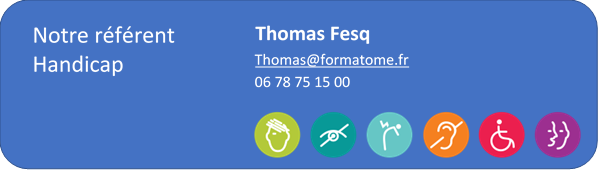
Pour nous contacter
Par téléphone
06 78 75 15 00